- Szerző Abigail Brown [email protected].
- Public 2023-12-17 06:50.
- Utoljára módosítva 2025-01-24 12:11.
A STOP kód, amelyet gyakran hibaellenőrzésnek vagy hibaellenőrző kódnak neveznek, egy olyan szám, amely egyedileg azonosít egy adott STOP hibát (a halál kék képernyője).
Néha a legbiztonságosabb dolog, amit a számítógép megtehet, ha problémába ütközik, ha mindent leállít és újraindít. Amikor ez megtörténik, gyakran megjelenik egy STOP kód.
A kód felhasználható a Kék Halál Képernyőjét okozó konkrét probléma hibaelhárítására. A legtöbb oka az eszközillesztővel vagy a számítógép RAM-jával kapcsolatos problémák, de más kódok más hardverrel vagy szoftverrel kapcsolatos problémákat is jelezhetnek.
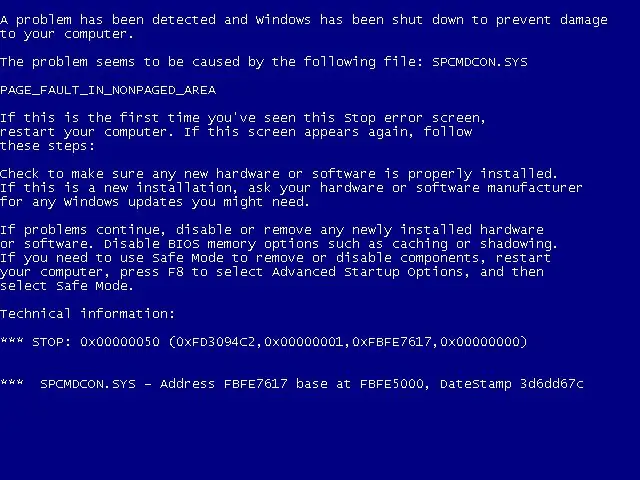
Ezeket a kódokat néha STOP hibaszámoknak, kék képernyő hibakódoknak, WHEA-hibáknak vagy BCC-kódoknak is nevezik.
A STOP kód vagy hibaellenőrző kód nem azonos a rendszerhibakóddal, az Eszközkezelő hibakódjával, a POST kóddal vagy a HTTP állapotkóddal. Ezen kódok némelyike megosztja a számokat a többiekkel, de ezek teljesen eltérő hibák, eltérő üzenetekkel és jelentéssel.
Hogy néznek ki a STOP kódok?
A STOP kódok általában megjelennek a BSOD-on, miután a rendszer összeomlik. Hexadecimális formátumban jelennek meg, és egy 0x. előzi meg őket
Például egy Blue Screen of Death, amely bizonyos illesztőprogram-problémák után jelenik meg a merevlemez-vezérlővel, a 0x0000007B hibaellenőrző kódot mutatja, jelezve, hogy ez a probléma.
A STOP kódok rövidített jelöléssel is írhatók úgy, hogy az x után eltávolítjuk az összes nullát. A STOP 0x0000007B rövidítésének módja például a STOP 0x7B.
Mit csináljak a hibaellenőrző kóddal?
A többi hibakódhoz hasonlóan minden STOP kód egyedi, és remélhetőleg segít a probléma pontos okának meghatározásában. A 0x0000005C például általában azt jelenti, hogy probléma van egy fontos hardverrel vagy annak illesztőprogramjával.
Itt található a STOP hibák teljes listája, amely segít azonosítani egy adott hibaellenőrző kód okát a Blue Screen of Death hibában.
Más módszerek a STOP-kódok keresésére
Látott egy BSOD-t, de nem tudta elég gyorsan lemásolni a hibaellenőrző kódot? A legtöbb számítógép úgy van beállítva, hogy a BSOD után automatikusan újrainduljon, ezért ez gyakran előfordul.
Feltételezve, hogy a számítógép a BSOD után normálisan indul, van néhány lehetőség:
Az egyik lehetőség az ingyenes BlueScreenView program futtatása. Ez a kis eszköz megkeresi a számítógépet, hogy keressen minidump fájlokat, amelyeket a Windows hoz létre egy összeomlás után, majd megnyitja őket, hogy megtekinthesse a programban található hibaellenőrző kódokat.
Valami más, amit használhat, az az Event Viewer, amely a Windows összes verziójában elérhető a Felügyeleti eszközökből. Keresse meg azokat a hibákat, amelyek körülbelül egy időben történtek, amikor a számítógép összeomlott. Lehetséges, hogy a STOP kódot ott tárolták.
Néha, miután a számítógép összeomlásból újraindul, egy olyan képernyőt jeleníthet meg, amely valami ilyesmit ír: "A Windows helyreállt egy váratlan leállás után", és megmutatja a STOP/hibaellenőrző kódot, amelyet elmulasztott. BCCód ezen a képernyőn.
Ha a Windows soha nem indul el normálisan, egyszerűen indítsa újra a számítógépet, és próbálja meg újra elkapni a STOP kódot.
Ha ez nem működik, ami manapság a szupergyors rendszerindítási idők miatt valószínű, még mindig lehetősége van az automatikus újraindítási viselkedés megváltoztatására. További információ a Windows újraindításának megakadályozásáról BSOD után.
GYIK
Hogyan javítható a BSOD?
A STOP kódtól függően valószínűleg meg kell javítania a sérült eszközillesztőt. Az illesztőprogramok javításának legegyszerűbb módja az illesztőprogram-frissítő eszköz használata. Használja az egyiket egy új és esetleg frissített hardver-illesztőprogram megkereséséhez és telepítéséhez.
A BSOD egy vírus?
A BSOD vagy a STOP kód sérült eszközillesztő lehet. Sajnos van néhány módja annak, hogy az illesztőprogram megsérüljön, beleértve a vírusfertőzést is. Ennek a lehetőségnek a kiküszöbölése érdekében ellenőrizze számítógépét víruskereső szoftverrel.






